autocad2014软件怎么修改尺寸-autocad2014软件怎么修改标注文字
 发布于2025-04-02 阅读(0)
发布于2025-04-02 阅读(0)
扫一扫,手机访问
AutoCAD 2014的功能十分强大,无需懂得编程即可自动制图,用于绘制二维制图和基本三维设计,广泛用于土木建筑,装饰装潢,工业制图等多个领域!AutoCAD 2014这款软件通俗易懂,即使你不懂编程,也可很快上手自动制图。那么autocad2014软件怎么修改尺寸?autocad2014软件怎么修改标注文字?下面就让小编给大家解答下吧!

autocad2014软件怎么修改尺寸?
1、首先在对话框输入R
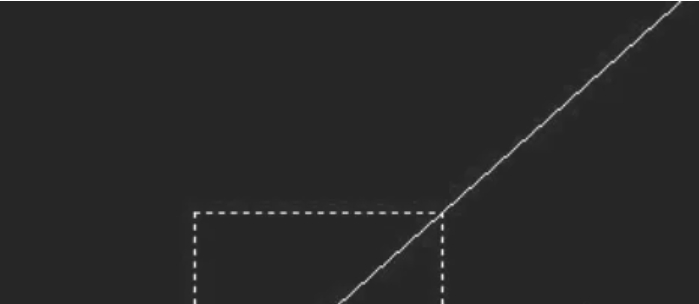
2、然后选择基点和缩放控制点

3、最后再用鼠标左键将所放点拖到想要缩放的位置,右键确认即可。
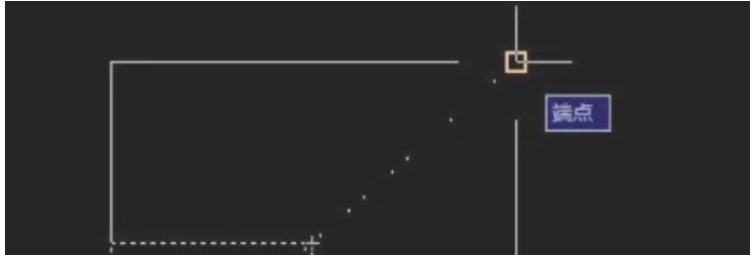
autocad2014软件怎么修改标注文字?
1、点击菜单栏中的“标注”,下拉菜单中选择“标注样式”。
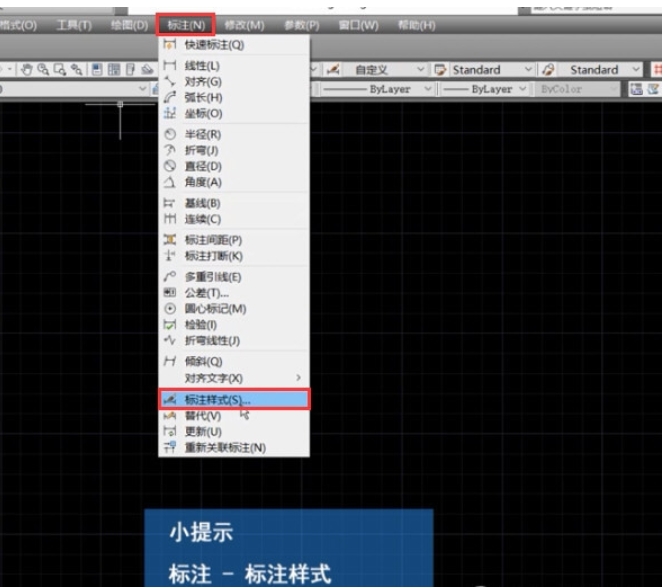
2、在弹出的“标注样式管理器”窗口中,在左侧“样式”栏目中选中我们需要修改的标注样式,然后点击右方“修改”。
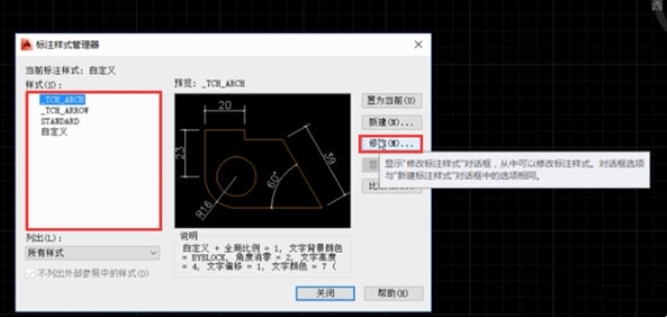
3、在弹出的窗口中切换到“文字”选项卡。
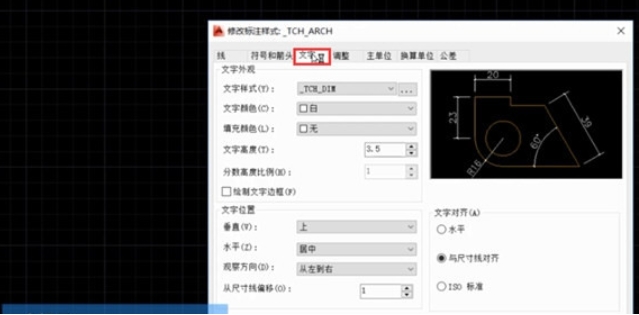
4、在此界面即可进行文字颜色、高度等属性的设置,设置好之后点击“确定”即可完成标注样式的文字属性的修改了。
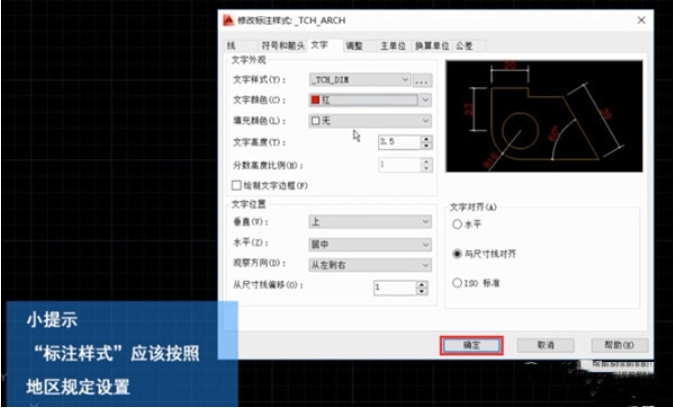
本文转载于:https://www.onlinedown.net/article/10040019.htm 如有侵犯,请联系admin@zhengruan.com删除
产品推荐
-

售后无忧
立即购买>- DAEMON Tools Lite 10【序列号终身授权 + 中文版 + Win】
-
¥150.00
office旗舰店
-

售后无忧
立即购买>- DAEMON Tools Ultra 5【序列号终身授权 + 中文版 + Win】
-
¥198.00
office旗舰店
-

售后无忧
立即购买>- DAEMON Tools Pro 8【序列号终身授权 + 中文版 + Win】
-
¥189.00
office旗舰店
-

售后无忧
立即购买>- CorelDRAW X8 简体中文【标准版 + Win】
-
¥1788.00
office旗舰店
-
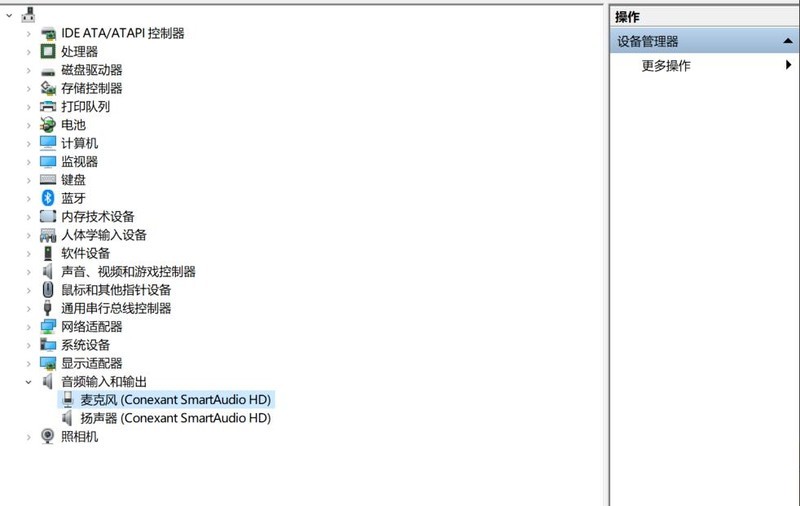 正版软件
正版软件
- 爱奇艺播放器卡顿怎么办 爱奇艺播放器卡顿解决方法
- 首先,在电脑的系统里查看是否安装了驱动,一般有问题会有提示,如果不会使用,通过第三方也能实现驱动更新的操作。接下来,回到爱奇艺,客户端更新到最新版本,然而还是非常卡顿,那么也就是说问题依然没有解决。接下来切换清晰度,比如蓝光切换到流畅,因为家用宽带如果是10M的,那么卡顿是很正常的事情,需要自行到营业厅提升。在电脑里面拷贝并播放一个4K视频,如果出现卡顿,那么就是电脑的性能可能不是特别高,可以考虑使用其他播放方法。如果是正常播放,则说明客户端仍然有问题。执行完上面的步骤,需要重启电脑。并不是更新、卸载重装
- 15分钟前 0
-
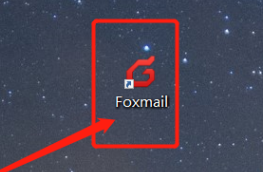 正版软件
正版软件
- FoxMail怎么设置邮件模式-FoxMail设置邮件模式的方法
- 你们是不是和小编一样都喜欢使用FoxMail软件呢?那么你们晓得FoxMail怎么设置邮件模式吗?接下来,小编就为各位带来了FoxMail设置邮件模式的方法,对此感兴趣的用户快来下文看看吧。在【桌面】,点击打开【foxmail】软件打开【主页】后,点击右上角【更多选项】在【下拉列表】中,选择【设置】点击【设置】,选择【常用设置】找到【邮件】,点击选择【会话模式】
- 25分钟前 Foxmail 设置邮件模式 0
-
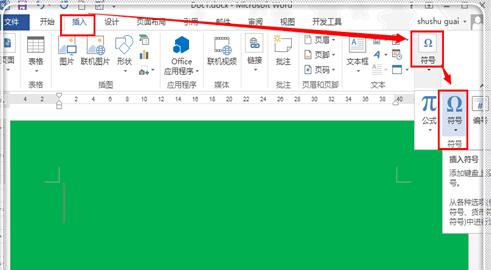 正版软件
正版软件
- word中插入钢筋等级符号的详细步骤
- 钢筋符号SJQY字体安装之后,就可以使用。打开word文档,点击【插入】,点击【符号】(注:这里是word2013,word2007、word2010操作基本一致,word2003操作类似)。在【符号】栏目下,点击【其他符号】。进入到符号插入栏目,在符号后面的方框书输入【SJQY】,点击【插入】。这时就出现了所需要的钢筋等级符号,选择一个等级符号,点击【插入】。这里如果需要将所有的等级符号插入,点击选中一个,然后点击【插入】,点击完毕之后,点击【关闭】关闭插入窗口。这时就插入了自己所需要钢筋等级符号。这种
- 45分钟前 0
-
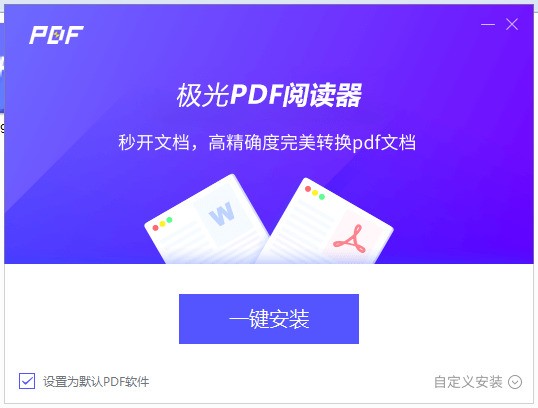 正版软件
正版软件
- 极光PDF阅读器怎么安装 极光PDF阅读器安装步骤一览
- 1、首先,下载极光PDF阅读器软件包,解压,打开exe文件,开始安装。2、选择自定义安装,选择D:3下载极光PDF阅读器Fastpdf,点击一键安装即可3、等待安装。4、安装完成,点击立即体验结束安装。
- 50分钟前 0
-
 正版软件
正版软件
- Win11电脑显示不出WiFi列表怎么办_不显示列表解决方法
- 1、首先我们打开开始菜单,进入【设置】。2、在设置中找到病进入【疑难解答】。3、在选项下可以看到【其他疑难解答】点击进入。4、然后点击internet链接右侧的【运行】。5、最后系统会自动帮助你解决wifi无法链接的问题。
- 1小时前 09:34 0
最新发布
相关推荐
- 苹果Mac系统中Adobe Illustrator CC 2018怎么卸载 Ai卸载方法
- 爱奇艺播放器卡顿怎么办 爱奇艺播放器卡顿解决方法
- FoxMail怎么设置邮件模式-FoxMail设置邮件模式的方法
- word中插入钢筋等级符号的详细步骤
- 极光PDF阅读器怎么安装 极光PDF阅读器安装步骤一览
- Win11电脑显示不出WiFi列表怎么办_不显示列表解决方法
- photoshop cc 2018怎么使用单行单列工具 photoshop cc 2018使用单行单列工具的方法
- 谷歌浏览器怎么删除无用插件_谷歌浏览器删除无用插件的方法
- Word表格金额怎么将小写变大写_Word表格金额将小写变大写方法
热门关注
-

- Xshell 6 简体中文
- ¥899.00-¥1149.00
-

- DaVinci Resolve Studio 16 简体中文
- ¥2550.00-¥2550.00
-

- Camtasia 2019 简体中文
- ¥689.00-¥689.00
-

- Luminar 3 简体中文
- ¥288.00-¥288.00
-

- Apowersoft 录屏王 简体中文
- ¥129.00-¥339.00








